Jak grać w gry komputerowe na komputerze Mac bez instalowania systemu Windows
Opublikowany: 2022-01-29Użytkownicy komputerów Mac mają to trudne. Dostajesz jeden z najlepszych urządzeń na rynku z super dopracowanym, stabilnym oprogramowaniem — i tak mało gier, w które można na nim grać. Ale tylko dlatego, że programiści nie wypuszczają swoich gier na macOS, nie oznacza to, że nie możesz uruchomić gier na PC na maszynie Apple. To wymaga odrobiny finezji.
Jeśli naprawdę chcesz grać w gry komputerowe najlepiej, jak potrafi Twój sprzęt, zainstaluj system Windows na komputerze Mac za pomocą Boot Camp (chyba że masz komputer Mac z procesorem ARM, który nie obsługuje Boot Camp). To najłatwiejszy sposób na uruchomienie gier i zapewnia najlepszą wydajność. Zajmuje jednak dużo miejsca na dysku twardym i denerwujące jest ponowne uruchamianie komputera za każdym razem, gdy chcesz zagrać w grę. Możesz zainstalować system Windows za pośrednictwem Parallels lub VirtualBox, ale poświęcisz wiele na wydajność.
Jeśli jednak nie chcesz zajmować się kłopotami z instalacją systemu Windows, rozumiemy. Oto alternatywy dla grania w gry na komputerze Mac.
Poszukaj gier przyjaznych dla komputerów Mac
Po pierwsze, odsuńmy się od rzeczy oczywistych — istnieje wiele gier kompatybilnych z komputerami Mac. Na przykład Steam pokazuje małe logo Apple przy każdej grze zgodnej z macOS i byłem zaskoczony, że na platformie dostępna była przyzwoita liczba moich własnych gier, w tym Shadow of the Tomb Raider, Call of Duty Black Ops III i Cywilizacja VI. Tylko upewnij się, że szukasz tego logo Apple lub przejdź do Przeglądaj > Mac OS X przed zakupem.
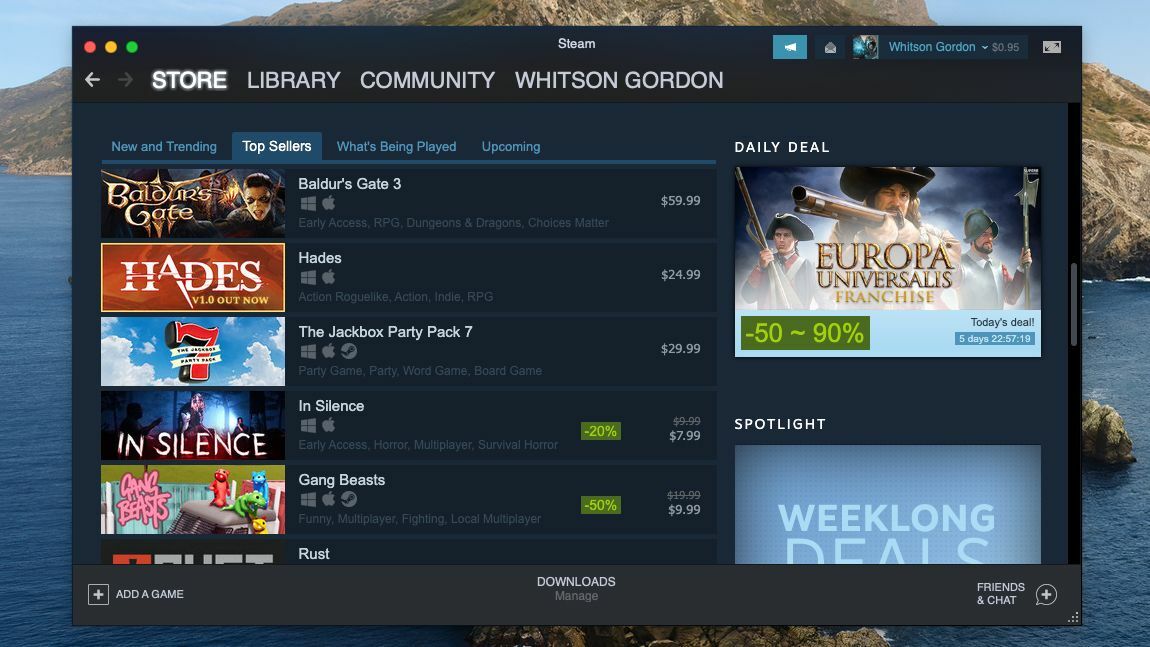
Pamiętaj też, że Steam nie jest jedynym miejscem, w którym można znaleźć gry — Blizzard oferuje wersje swoich gier na komputery Mac za pośrednictwem usługi Battle.net, a na GOG.com znajdziesz również wiele świetnych tytułów na komputery Mac. Pamiętaj, aby przeszukiwać różne sklepy podczas zakupów, ponieważ możesz być zaskoczony, jakie ekskluzywne produkty znajdziesz.
Pobierz gry na PC działające pod wpływem wina
Okej, wyczerpałeś już wszystkie gry kompatybilne z komputerami Mac w popularnych sklepach i jesteś gotowy na majsterkowanie, aby uruchomić inne gry. Niektóre tytuły tylko dla systemu Windows mogą działać w systemie macOS za pośrednictwem Wine, warstwy zgodności dla systemów Mac i Linux, zaprojektowanej do uruchamiania programów systemu Windows. Samo Wine może być dość techniczne w konfiguracji, zwłaszcza jeśli chodzi o gry, ale istnieje kilka narzędzi innych firm, które ułatwiają pracę.
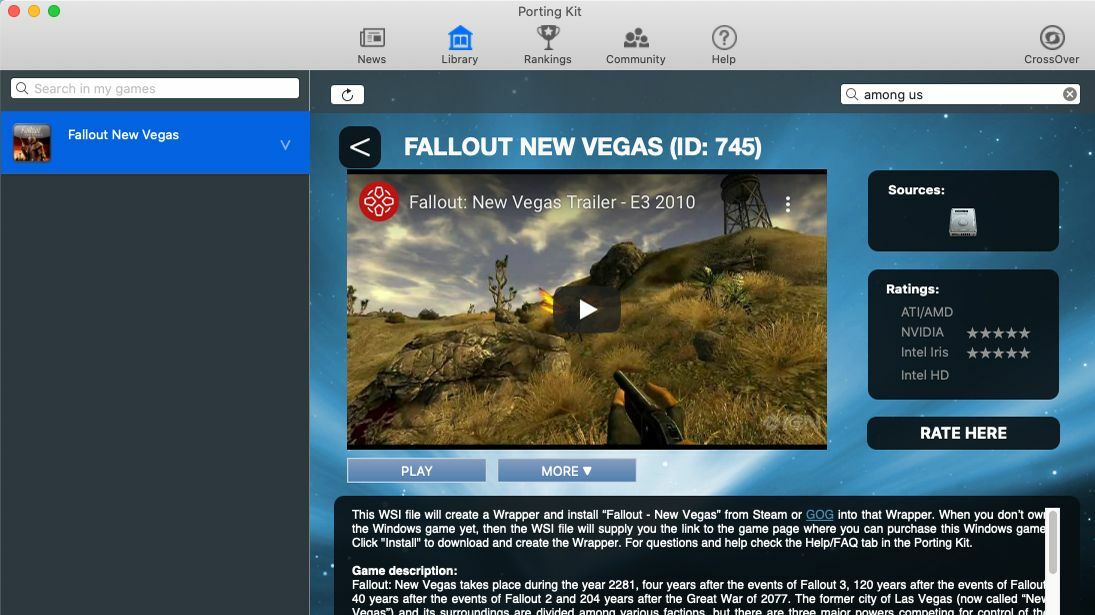
Porting Kit jest zwykle moim pierwszym wyborem, ponieważ stara się wykonać za ciebie wiele ciężkich zadań. Po prostu przeszukaj aplikację lub witrynę Porting Kit w poszukiwaniu gry, takiej jak Among Us, a wyświetli się przycisk Zainstaluj teraz wraz z wszelkimi dziwactwami, łatami lub dodatkowymi czynnościami, które mogą być konieczne do wykonania płynnej rozgrywki. Nadal może to zająć trochę zabawy, ale Porting Kit ma kilka wbudowanych samouczków, które mogą ci pomóc. Gdy uda Ci się uruchomić grę po raz pierwszy, jej uruchomienie w przyszłości będzie łatwe, ponieważ tytuł pojawia się w folderze Aplikacje, jak każda inna aplikacja na Maca.
Podczas gdy Porting Kit jest najłatwiejszym i najbardziej aktualnym narzędziem do instalowania gier z Wine, inne programy mają na celu zrobienie czegoś podobnego, na przykład PlayOnMac lub 40 $ CrossOver. Niektóre mogą działać lepiej z niektórymi grami, więc najlepiej jest wyszukać „najlepszy sposób na uruchomienie [gry, którą chcesz] na komputerze Mac”. Aby przejrzeć gry przyjazne Wine przed zakupem, sprawdź bazę danych Wine wraz z biblioteką Porting Kit, aby dowiedzieć się, co może działać w twoim systemie.
Idź w stylu retro z emulatorami
Jeśli chcesz ponownie przeżyć gry z młodości, istnieje duża szansa, że Twoje ulubione tytuły retro mogą być emulowane na komputerze Mac. Istnieje wiele emulatorów dla retro konsol do gier, ale użytkownicy komputerów Mac mają to całkiem łatwe dzięki OpenEmu, który może umieścić wszystkie twoje ulubione gry retro w jednym miejscu. Zainstaluj program, wybierz systemy, które chcesz emulować i ruszaj w wyścigi.
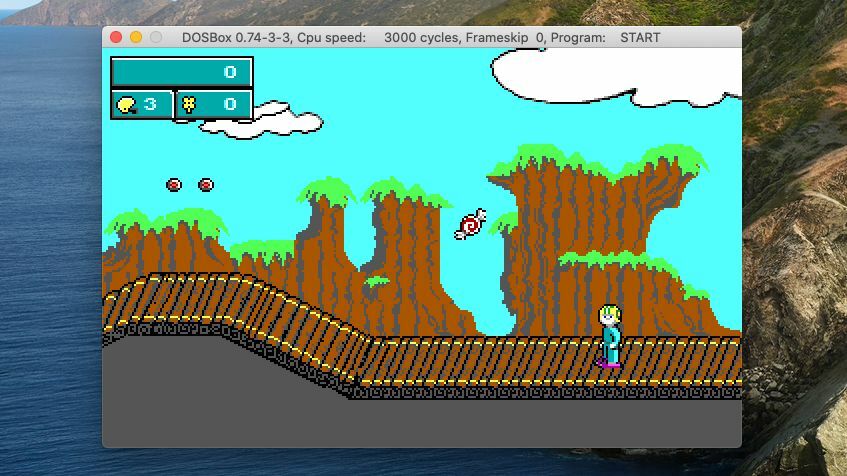
Będziesz musiał pobrać plik ROM dla dowolnej gry, w którą chcesz zagrać — zostawimy tobie, aby je znaleźć — po czym możesz po prostu przeciągnąć je do głównego okna OpenEMU, aby dodać je do swojej biblioteki gier. Lub kliknij zakładkę Homebrew, aby znaleźć bezpłatne, nowo opracowane gry na te klasyczne systemy. Możesz przeczytać nasz pełny przewodnik po OpenEmu tutaj, a jeśli chcesz emulować system, którego nie obsługuje, sprawdź naszą listę najlepszych emulatorów, aby uzyskać więcej opcji.

Podczas gdy OpenEmu koncentruje się na klasycznych konsolach do gier, możesz także emulować wcześniejsze programy DOS za pomocą DOSBox. Nie jest tak plug-and-play jak OpenEmu — będziesz musiał wykonać tylko trochę pracy z wiersza poleceń, którą wykonywałeś w rzeczywistych czasach DOS — ale w przypadku wielu gier jest to całkiem proste.
Pobierz pliki gry na komputer Mac (ponownie, znalezienie ich pozostawimy Tobie), umieść je w folderze (np. ~/Documents/DOSgames), a następnie otwórz DOSBox i uruchom mount c ~/Documents/DOSgames do zamień ten folder na emulowany dysk C:. Następnie możesz uruchomić grę, wpisując ścieżkę do jej pliku EXE (np . C:\keendrms\start.exe ) i naciskając Enter. Niektóre gry mogą działać bez dodatkowego wysiłku, podczas gdy inne mogą wymagać poprawek, więc sprawdź listę kompatybilności DOSBox lub Google, aby zobaczyć, jakie gry mogą być wymagane.
Polecane przez naszych redaktorów

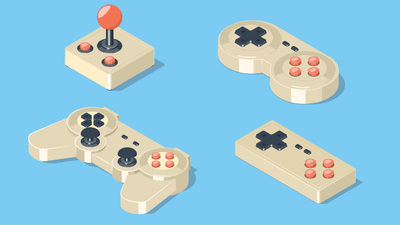
Przesyłaj strumieniowo gry z chmury
Jeśli wszystkie te opcje brzmią trochę zbyt nieporęcznie, jest jeszcze jedna metoda, która jest znacznie bardziej plug-and-play: strumieniowanie w chmurze. Usługi takie jak Shadow, Nvidia GeForce Now i Google Stadia umożliwiają granie w gry na wielu różnych urządzeniach, w tym telefonie, tablecie, komputerze PC lub Mac. Każdy jest ustawiony nieco inaczej.
Shadow jest najdroższy, zaczynając od 15 USD miesięcznie (12 USD miesięcznie, jeśli płacisz rok z góry), ale daje w pełni funkcjonalny komputer z systemem Windows w chmurze, umożliwiając granie w dowolną grę, którą kiedykolwiek kupiłeś na Steam lub inne platformy, przesyłane strumieniowo bezpośrednio na komputer Mac.
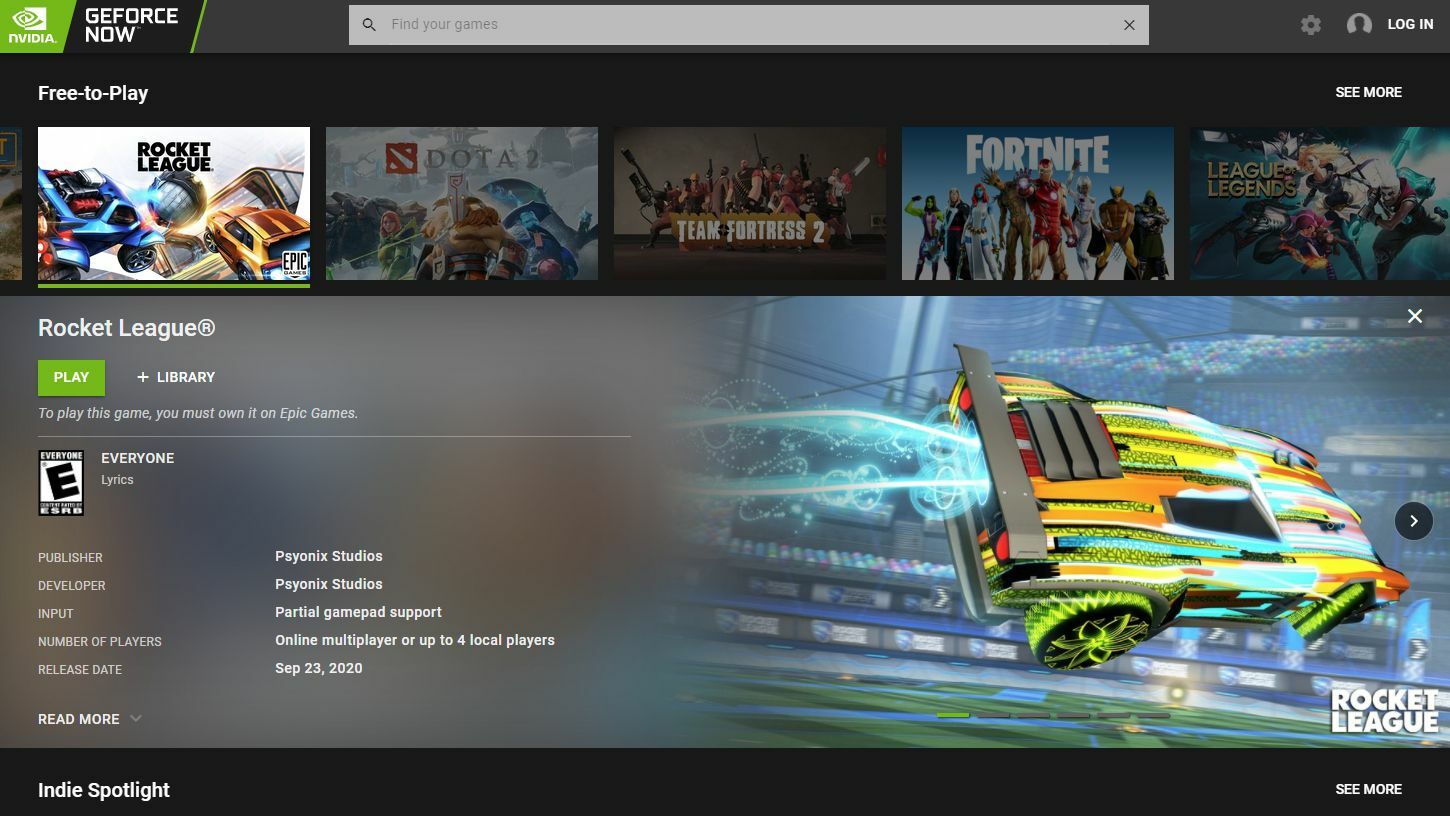
GeForce Now ma darmową opcję, która obejmuje pewien czas oczekiwania, zanim będziesz mógł zagrać w jednogodzinną sesję, z planem 5 USD miesięcznie, który unika tych ograniczeń i poprawia wierność graficzną. Możesz grać w gry, które już posiadasz, ale tylko te obsługiwane przez GeForce Now.
Z drugiej strony Stadia jest całkowicie własną platformą i chociaż nie wymaga miesięcznej subskrypcji, musisz kupować gry specjalnie dla samej Stadia. Jeśli kupisz płatną subskrypcję, otrzymasz określone tytuły.
Chociaż przesyłanie strumieniowe jest prostsze w konfiguracji niż, powiedzmy, Wine, jego skuteczność w dużym stopniu zależy od szybkości i opóźnień Internetu i domowej sieci Wi-Fi. Jeśli możesz usiąść blisko routera lub podłączyć komputer Mac do portu Ethernet, prawdopodobnie uzyskasz znacznie lepsze wyniki. Jeśli Twoja sieć nie jest w stanie sprostać zadaniu, zapoznaj się z naszym przewodnikiem po zwiększeniu Wi-Fi. A jeśli okaże się, że nadal nie nadaje się do tabaki, może nadszedł czas, aby ugryźć kulę i zainstalować system Windows w Boot Camp — uwierz mi, warto.
